Як записати Facetime зі звуком на iPhone, iPad і Mac
Facetime – це програма, доступна для голосових і відеодзвінків через Інтернет. Це одне з найкращих додатків, щоб залишатися на зв’язку з родиною та друзями. Ця програма доступна на пристроях Apple, таких як iPad, iPhone і Mac. Наприклад, ви можете зберегти важливу або конкретну розмову; це може бути особистим або для ділових цілей. З цим вам потрібно вчитися як записати Facetime зі звуком на ваших пристроях Apple. Це допоможе вам зберегти вашу розмову, і вам буде на що озирнутися, якщо вам знадобиться або захочеться її переглянути. У цій публікації ви дізнаєтесь, як записувати екран Facetime.
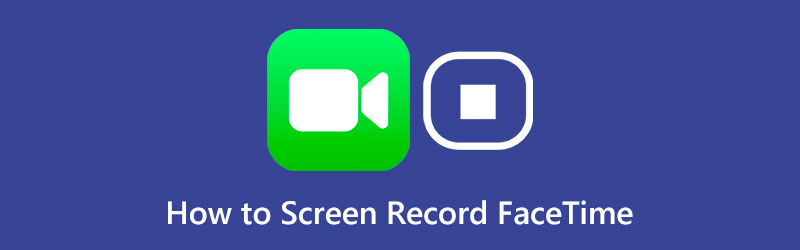
- СПИСОК ПОСІБНИКІВ
- Частина 1. Чи можете ви записати екран Facetime?
- Частина 2. Як записати Facetime на iPhone/iPad
- Частина 3. Як записати дзвінок Facetime на Mac
- Частина 4. Альтернативний спосіб запису дзвінків FaceTime
- Частина 5. FAQ про FaceTime
Частина 1. Чи можете ви записати екран Facetime?
Питання в тому, чи можете ви записати час на екрані? У цей момент вам може бути цікаво, чи можна записати розмову Facetime. Відповідь - так! Ви можете записати екран за допомогою вбудованої функції запису вашого iPhone/iPad. Крім того, ви можете записувати свої виклики Facetime на Mac за допомогою попередньо встановленого QuickTime Player. Крім того, ви можете записувати за допомогою альтернативних інструментів запису, до яких можна отримати доступ у режимі офлайн.
Частина 2. Як записати Facetime на iPhone/iPad
У цій частині буде надано інформацію про запис вашого екрана за допомогою вбудованого інструменту запису iPhone/iPad. Якщо ви віддаєте перевагу запису викликів Facetime за допомогою свого iPhone/iPad, виконайте наведені нижче дії.
Перш за все, відкрийте Налаштування додаток, знайдіть Центр управлінняі клацніть його. Далі прокручуємо меню вниз, шукаємо Запис екрану, і натисніть зелений (+), щоб додати його.
Поверніться на головний екран, відкрийте Facetime і приєднайтеся до відеодзвінка за допомогою свого пристрою. Щоб увімкнути запис, перейдіть до Панель управлінняі натисніть Запис екрану кнопку знову.
Через 3 секунди почнеться запис екрана. Поверніться до програми Facetime і перейдіть до відеодзвінка. Після завершення розмови або відеодзвінка проведіть пальцем униз Центр управління і виберіть Зупинити запис. Після цього записаний відеодзвінок Facetime за замовчуванням зберігається у Фото.
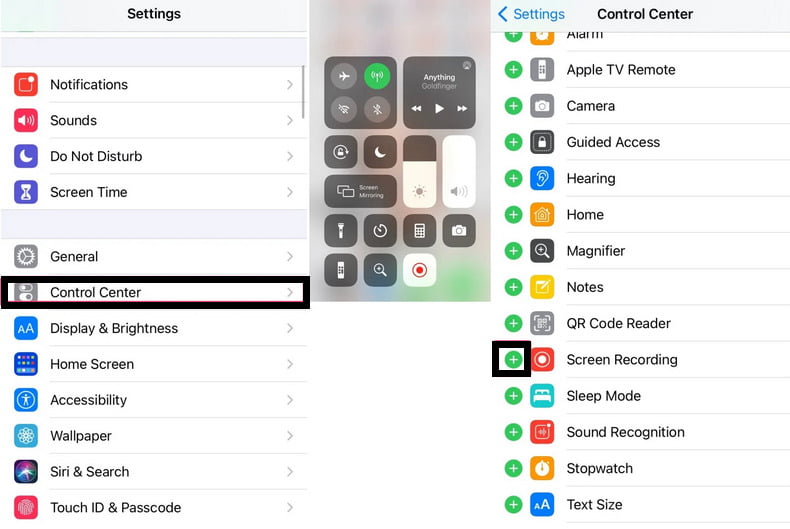
Частина 3. Як записати дзвінок Facetime на Mac
Також можна записувати екранні виклики Facetime за допомогою комп’ютера Mac, і найкращим варіантом є QuickTime. Окрім медіаплеєра, він також може записувати ваш екран. Крім того, ця попередньо встановлена програма дає змогу відтворювати відео, редагувати ваш проект і легко ділитися аудіо та відео. Щоб знати, як записати дзвінок Facetime за допомогою комп’ютера Mac, покладайтеся на представлені вказівки.
На комп’ютері Mac відкрийте програвач QuickTime. Після відкриття програми перейдіть до панелі меню, натисніть Файл і клацніть Новий запис екрану. Звідти виберіть маленьку стрілку вниз із позначкою параметрів і виберіть Мікрофон MacBook.
Використовуючи свій Mac, відкрийте або запустіть програму Facetime, щоб розпочати відеодзвінок або приєднатися до нього. Після цього поверніться до програвача QuickTime і натисніть запис натисніть один раз, щоб почати запис.
Після завершення відеодзвінка натисніть СТІЙ кнопку, щоб зупинити запис. Після цього записаний відеодзвінок Facetime зберігається на вашому Mac.
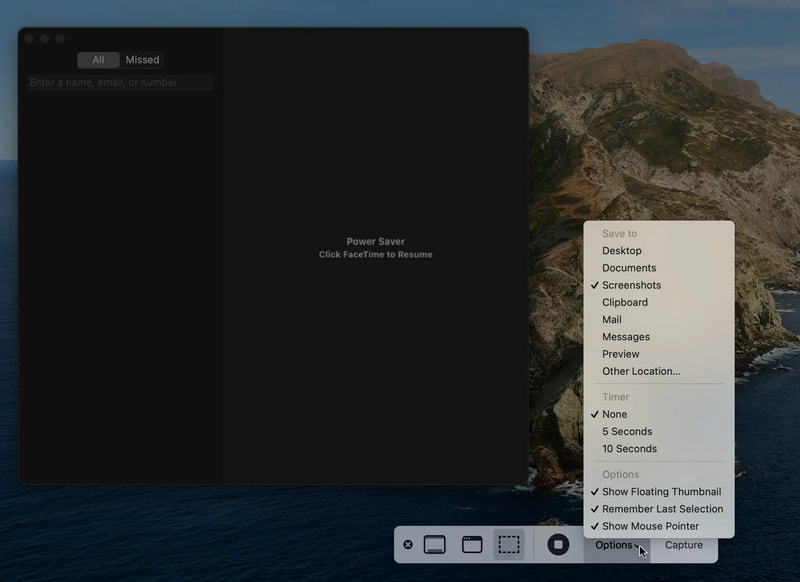
Частина 4. Альтернативний спосіб запису дзвінків FaceTime
Якщо ви шукаєте альтернативний інструмент для запису дзвінків Facetime, ви можете покластися на нього Запис екрану ArkThinker. Ця програма може записувати, оскільки вона має вбудовані функції, які можуть записувати аудіо та відео в оригінальній роздільній здатності. Хороша річ цієї програми полягає в тому, що вона сумісна з Windows і Mac. Він може записувати ваші дії на екрані та аудіо, і ви можете записувати скільки завгодно довго. Після запису виклику Facetime ви можете використовувати тример, якщо у записаному відео з екрана є непотрібні частини. Це допоможе вам вилучити важливі частини та видалити непотрібні. Щоб дізнатися, як записати Facetime зі звуком, виконайте наведені нижче дії.
Завантажте та встановіть програму на свій Mac
Щоб отримати повний доступ до програми, відвідайте офіційний веб-сайт, а потім завантажте та встановіть програму на свій комп’ютер Mac.
Відкрийте функцію відеозапису
У головному інтерфейсі програми відкрийте Відеомагнітофон щоб записати відеодзвінок Facetime на вашому Mac. Увімкніть параметри дисплея, системного звуку та мікрофона. В Дисплей варіант, натисніть Custom кнопка і Область/Вікно. Після цього відкрийте програму Facetime, щоб налаштувати область запису екрана.
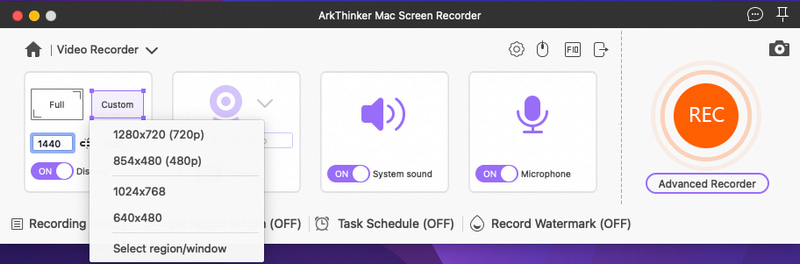
Почніть запис екрана Facetime
Після розрахунку натисніть на REC кнопку, щоб почати запис вашого виклику Facetime. Ви можете вільно призупиняти та відновлювати процес запису. Крім того, ви можете натиснути кнопку Редагувати якщо ви бажаєте використовувати екранні інструменти малювання. Після завершення розмови або відеодзвінка натисніть СТІЙ кнопку, щоб зупинити запис екрана.
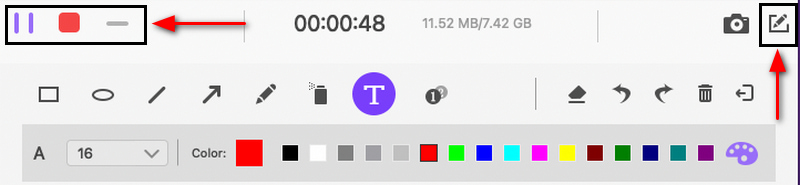
Відтворення записаного на екрані виклику Facetime
У новому вікні натисніть Кліп кнопку, щоб відрізати непотрібні частини із записаного відео на екрані. Після цього натисніть зберегти кнопку, щоб зберегти ваш запис виклику Facetime. В історії записів ви можете відтворити записаний екранний виклик Facetime на медіаплеєрі та знайти його у своїй папці.
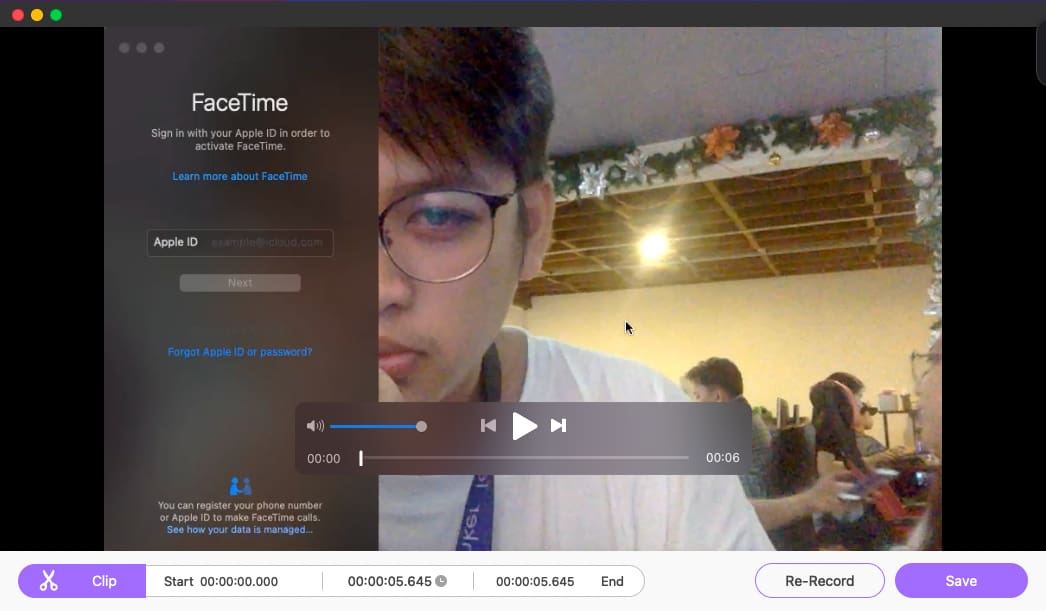
Знайти більше рішень
3 способи додати текст до відео за допомогою онлайнових і офлайнових інструментів Першокласний тример відео доступний для Windows, Mac, Android та iOSЧастина 5. FAQ про FaceTime
Чи можна використовувати Facetime на пристрої Android?
Це дозволяє вам приєднатися до виклику Facetime, натиснувши посилання, надіслане користувачем пристрою Apple, якщо ви користуєтеся Android або ПК. Особа, яка надіслала вам посилання, повинна мати принаймні iOS 15, iPadOS 15 або macOS Monterey. Отримавши посилання на виклик Facetime, ви можете відкрити його на телефоні Android або комп’ютері за допомогою веб-браузера.
Чи є FaceTime безкоштовним на міжнародному рівні?
Так, ви можете використовувати програму Facetime незалежно від того, чи перебуваєте ви чи інший користувач Facetime за межами країни. Ви можете здійснювати міжнародні дзвінки FaceTime, якщо ви підключені до Інтернету.
Чи коштують дзвінки FaceTime?
Якщо ви використовуєте Facetime із пристроєм Apple, вам нічого не коштуватиме, оскільки використання та доступ до нього безкоштовні.
Чи виклики FaceTime приватні?
Відправник і отримувач є єдиними, хто має доступ до свого аудіо- та відеовмісту. Це тому, що виклики Facetime захищені наскрізним шифруванням. Це запобігає доступу третіх сторін до їхніх даних, тому ваше спілкування захищено.
Висновок
За допомогою згаданих вище методів можна записувати дзвінки Facetime на iPhone/iPad і Mac. Використовуючи вбудований інструмент запису, ви можете записувати свої виклики Facetime на iPhone/iPad. З іншого боку, якщо ви користуєтеся Mac, ви можете записувати свої виклики Facetime за допомогою QuickTime Player. Під час запису немає обмежень за часом, але ви повинні враховувати батарею та пам’ять телефону. Крім того, якщо ви хочете знати як записати Facetime зі звуком, ця публікація вже представила рішення. Ви можете розраховувати на ArkThinker Screen Recorder як на альтернативу для легкого та швидкого запису дзвінків Facetime.
Що ви думаєте про цю публікацію? Натисніть, щоб оцінити цю публікацію.
Чудово
Рейтинг: 4.9 / 5 (на основі 135 голоси)
Відносні статті
- Запис відео
- Ретельні способи запису екрана за допомогою Quicktime на пристроях Apple
- OBS Screen Recorder: потужний інструмент екрану та трансляції
- Як виправити Audacity не записує проблеми за допомогою 5 основних методів
- Як увімкнути запис Google Meet на робочому столі
- Інструкції щодо ефективного обрізання відео на Facebook
- Як збільшити масштаб відео найкориснішими методами
- Топ-7 інструментів для обрізання відео, які чудово обрізають і змінюють розмір відео
- Першокласний тример відео доступний для Windows, Mac, Android та iOS
- Як створити фільтр Instagram за допомогою чудових інструментів
- Прості вказівки щодо обрізання відео на Snapchat



